Microsoft OneNote on tehokas työkalu muistiinpanojen järjestämiseen, mutta se tarjoaa myös käteviä vientitoimintoja. Jos haluat jakaa OneNoten sisältöä muiden kanssa tai tallentaa sen eri muodossa, olet oikeassa paikassa. Tämä ohje näyttää sinulle vaiheittain, miten voit vientiä OneNoten sivuja, osioita tai koko muistikirjoja, olipa kyseessä Word-tiedosto tai PDF.
Tärkeimmät havainnot
- Voit viedä sivuja, osioita tai koko muistikirjoja eri tiedostomuotoihin.
- Yleisimpiä muotoja ovat Microsoft Word (.docx) ja PDF.
- Vientitoiminto on yksinkertainen ja tapahtuu OneNoten "Tiedosto"-valikossa.
Vaiheittainen ohje
Avaa ensin Microsoft OneNote ja siirry sivulle, jonka haluat viedä. Klikkaa ylävalikossa kohtaa Tiedosto.
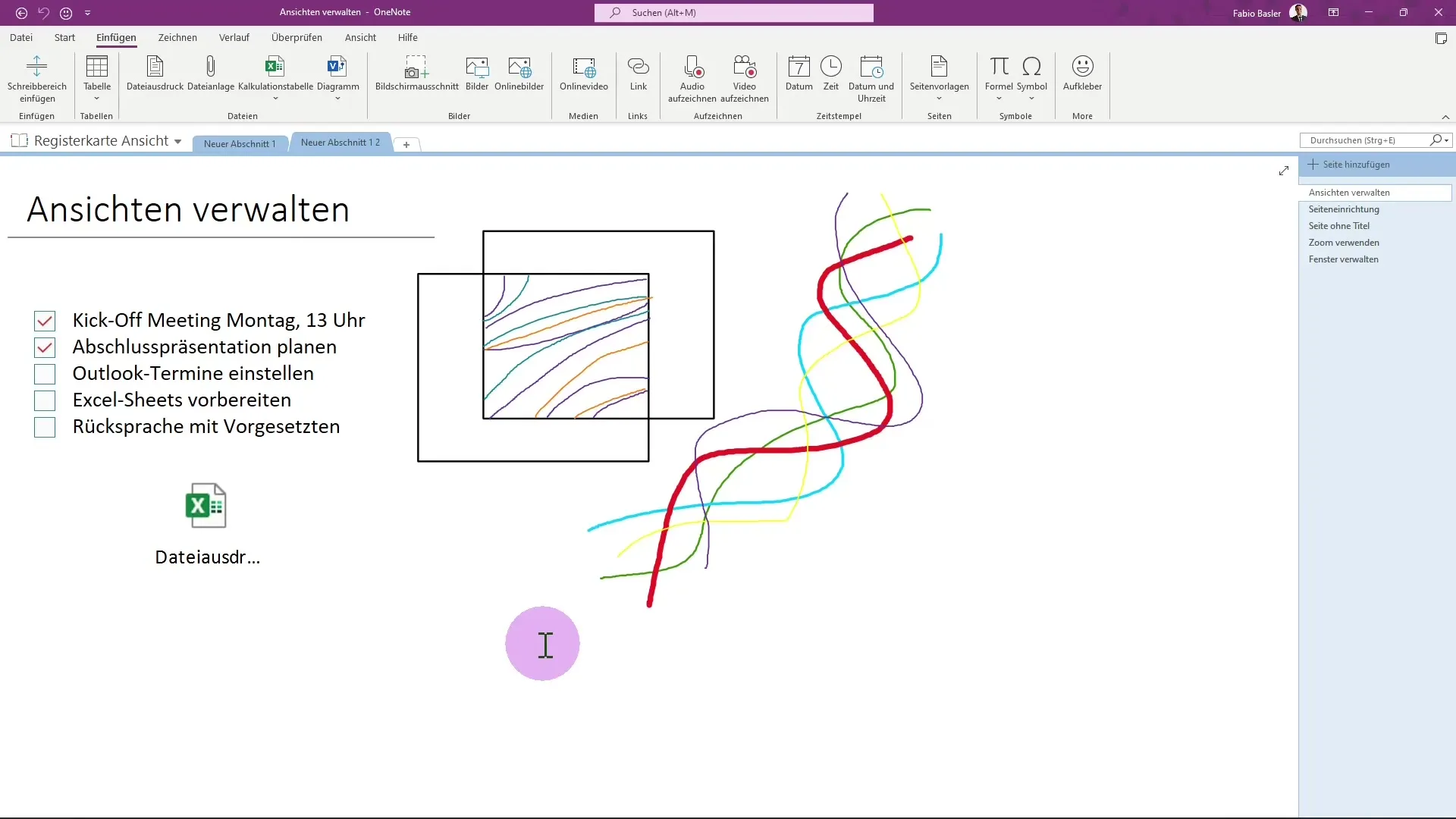
Valitse avautuvasta valikosta Vienti. Täältä löydät useita vaihtoehtoja riippuen siitä, haluatko viedä yhden sivun, osion vai koko muistikirjan.
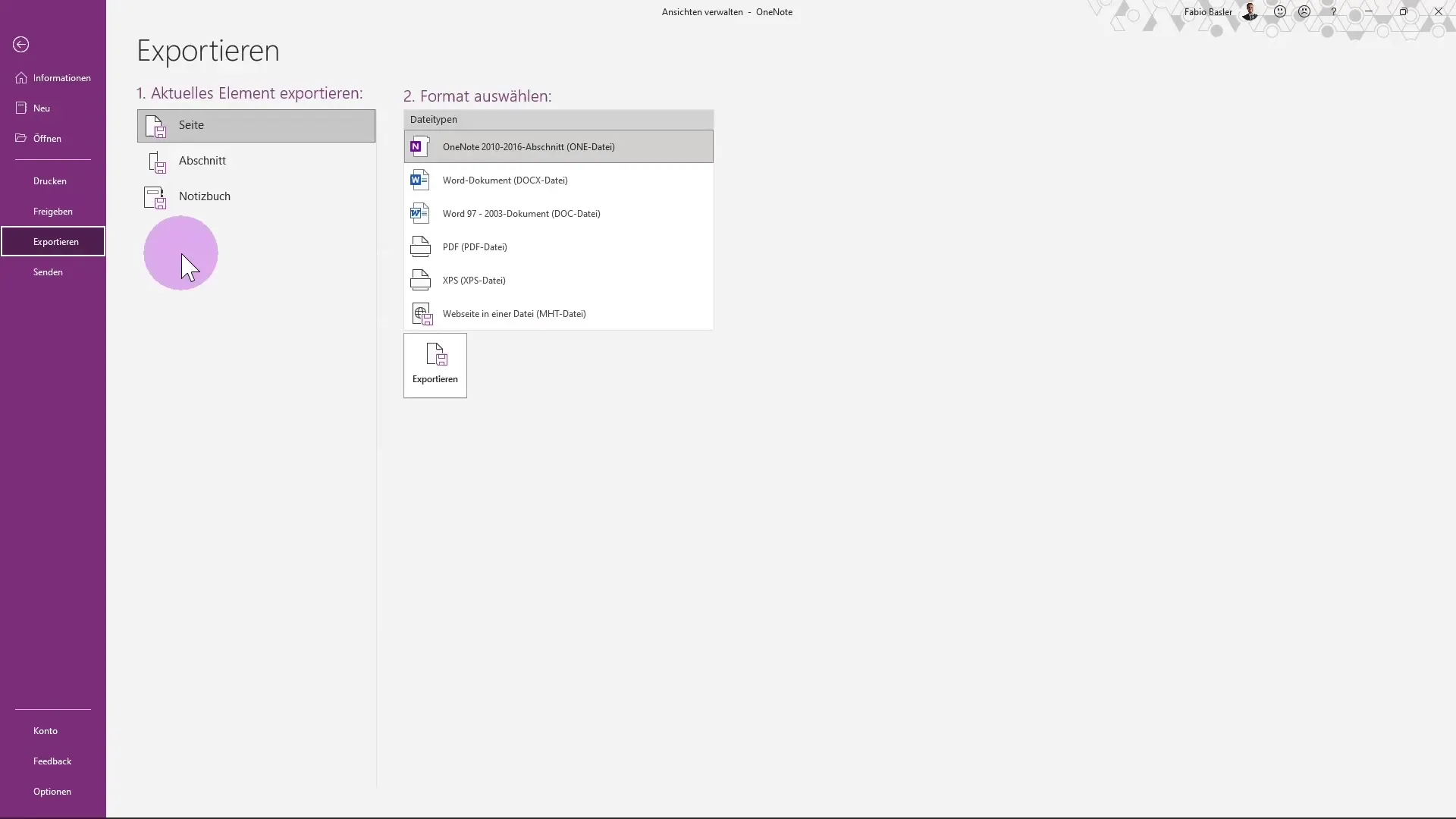
Tässä esimerkissä keskitymme yhden sivun viemiseen. Valitse Vientiformaattien joukosta Sivu.
Voit nyt valita haluamasi tiedostomuodon. OneNote antaa sinulle mahdollisuuden tallentaa sisältösi Word-tiedostona tai muissa muodoissa, kuten PDF-tiedostona.
Oletetaan, että valitset Word-muodon. Klikkaa Word- tai Docx-vaihtoehtoa ja sitten Vienti-painiketta.
Tiedostonvalitsin-ikkuna avautuu, jossa voit valita kohdekansion. Valitse Työpöytä tai muu kansio, johon haluat tallentaa tiedoston.
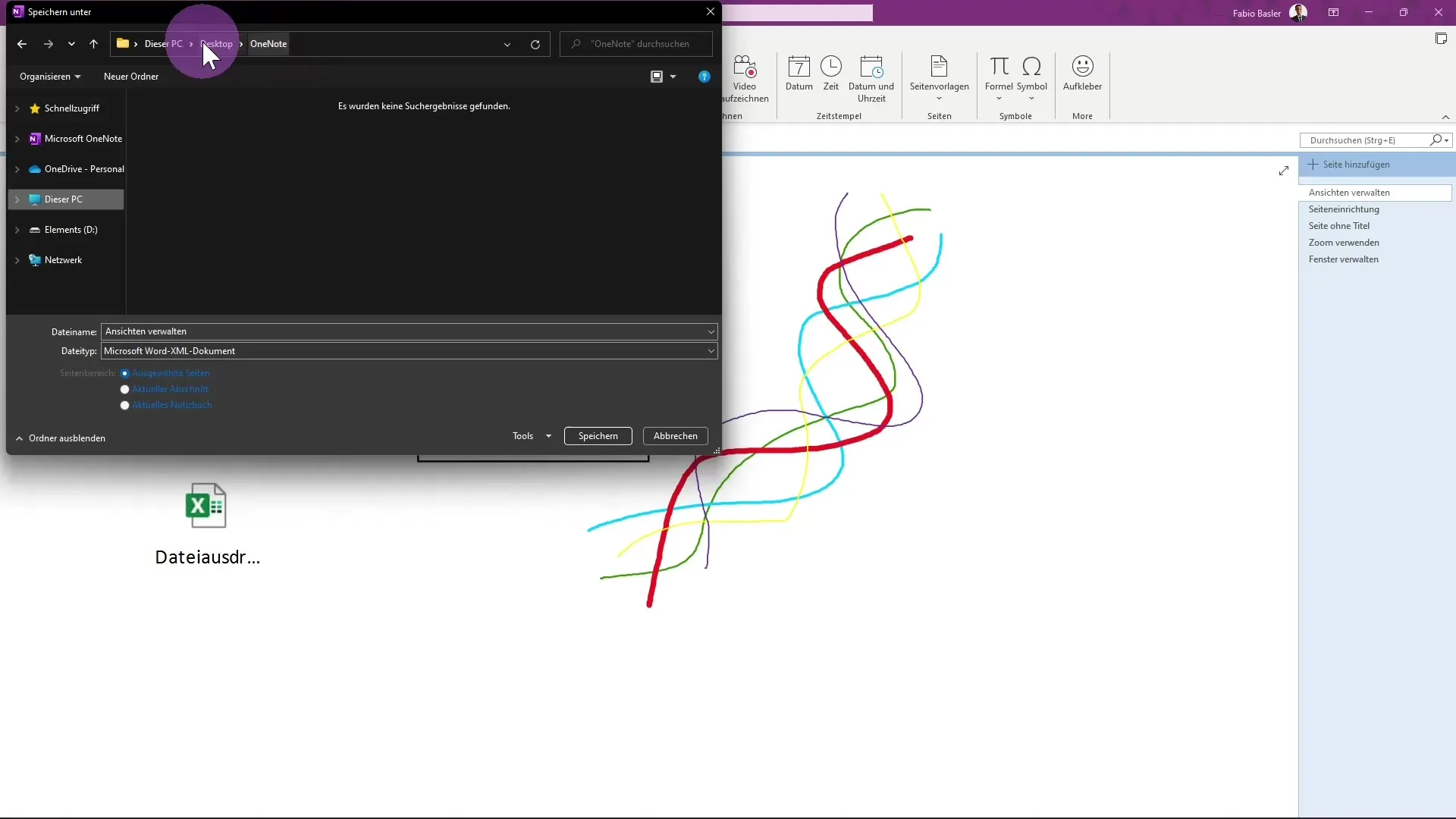
Kun olet valinnut tallennuspaikan, klikkaa Tallenna. Tiedosto tallennetaan määritettyyn kansioon ja se voidaan avata suoraan siellä.
Varmistaaksesi, että vienti onnistui, avaa uusi luotu Word-tiedosto. Voit avata asiakirjan kaksoisklikkaamalla sitä tai painamalla Enter-näppäintä.
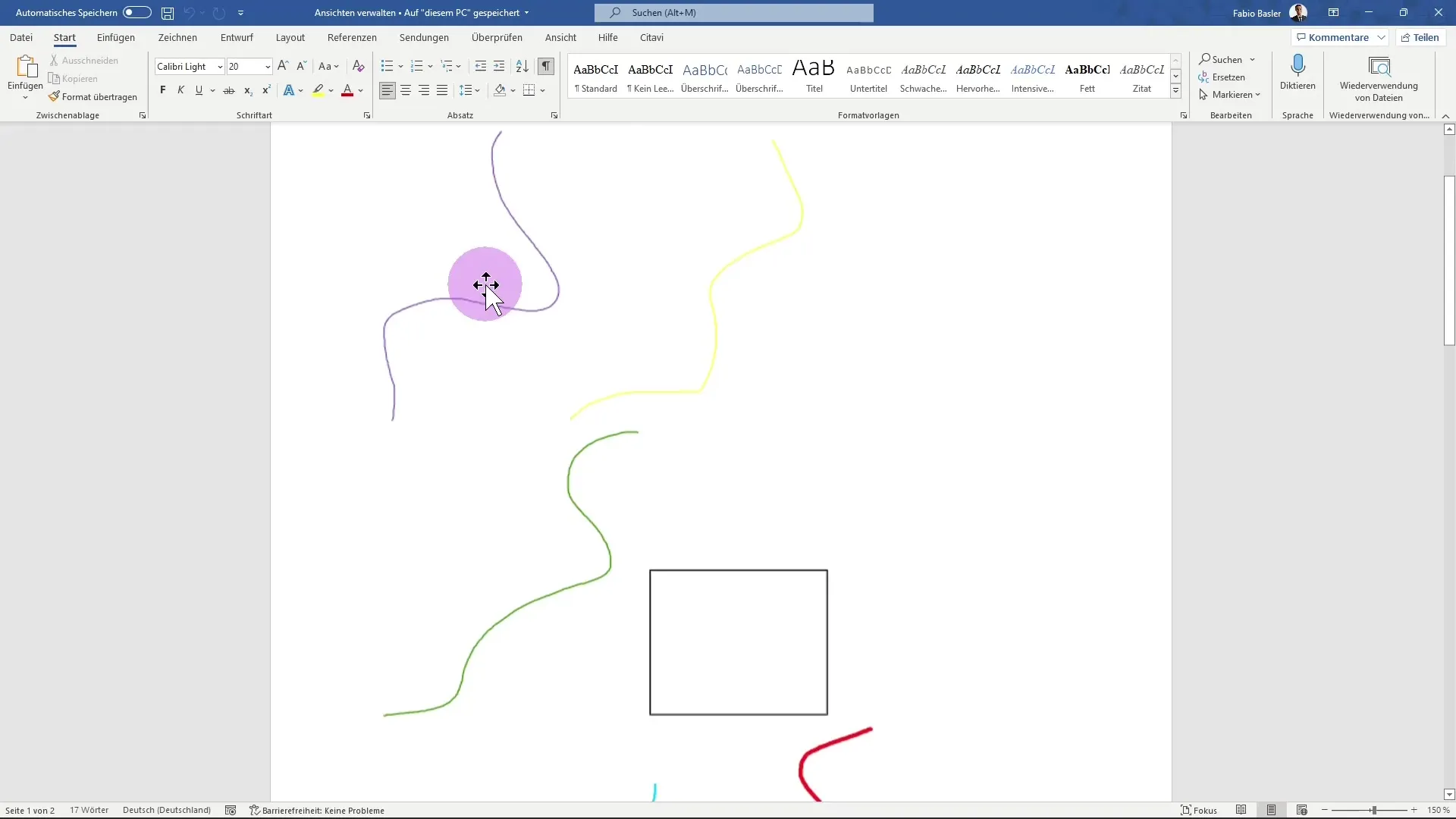
Kun avaat tiedoston, sinun pitäisi löytää kaikki OneNotessa luomasi muistiinpanot ja piirrokset. Tämä osoittaa, että vienti on onnistunut.
Jos haluat kokeilla muita muotoja, palaa Tiedosto-valikkoon ja valitse taas Vienti. Wordin lisäksi voit valita myös PDF-formaatin.
Valitse PDF saatavilla olevista vaihtoehdoista. Vahvista tallennuspolku kuten aiemmin, jotta PDF-tiedosto tallennetaan samaan paikkaan.
Kun PDF on tallennettu, navigoi valittuun kansioon ja avaa PDF-tiedosto varmistaaksesi, että kaikki on viety oikein.
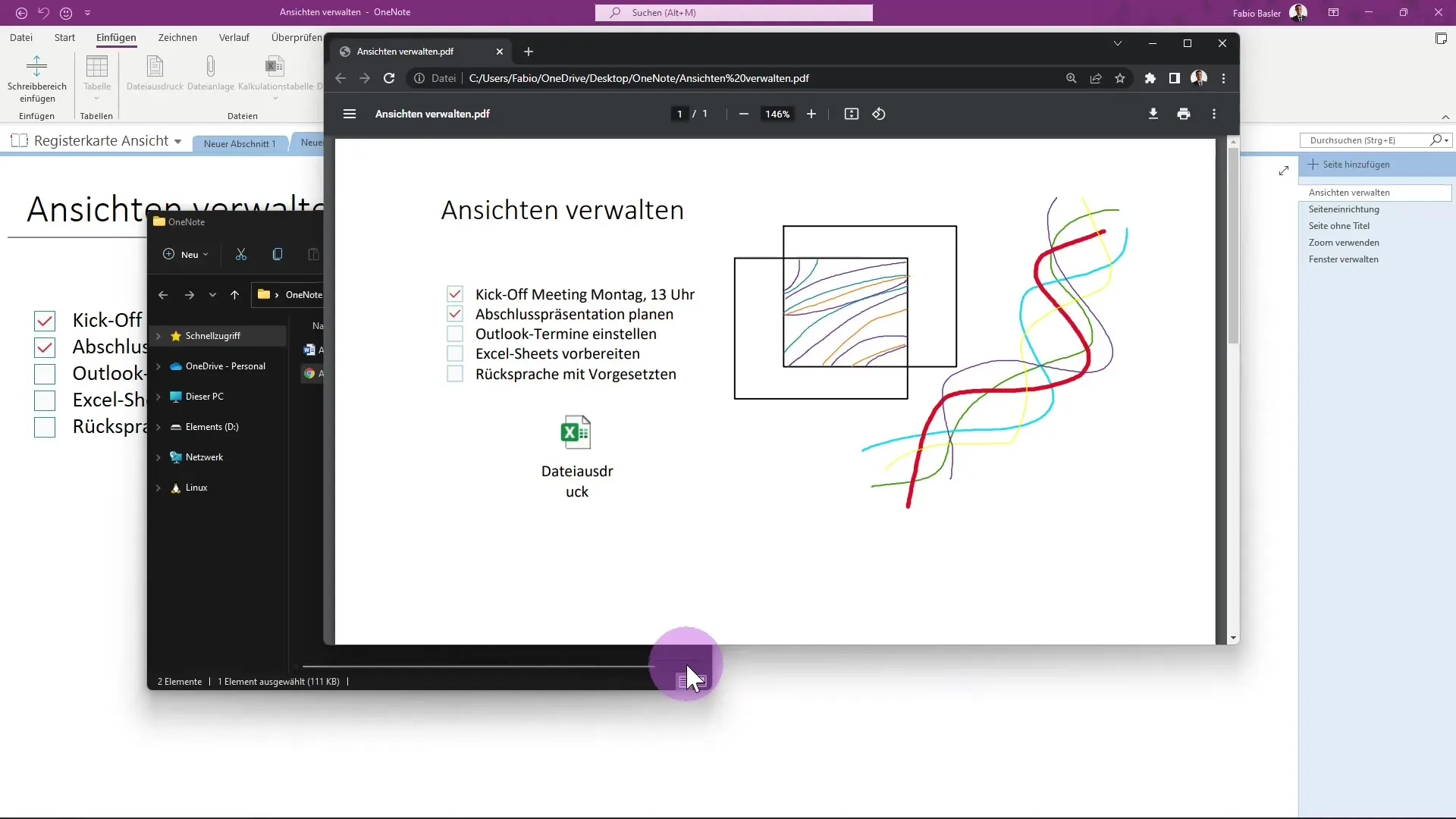
Wordin ja PDF:n lisäksi OneNote tarjoaa mahdollisuuden viedä sisältöä muihin formaatteihin kuten XPS tai MHT verkkosivustoja varten.
Yhteenveto
Tässä ohjeessa opit, kuinka vietä sivuja, osioita tai koko muistikirjoja Microsoft OneNotesta. Olipa kyseessä Word-tiedosto tai PDF, vientitoiminto on mutkatonta ja mahdollistaa muistiinpanojen tallentamisen tai jakamisen eri muodoissa.
Usein kysytyt kysymykset
Kuinka voin viedä yhden sivun OneNotessa?Mene kohtaan Tiedosto > Vienti ja valitse vaihtoehto "Sivu" sekä haluamasi muoto.
Voinko viedä useita sivuja samanaikaisesti?Kyllä, voit valita koko osion tai koko muistikirjan, jotta voit viedä kaiken kerralla.
Mikä tiedostomuoto sopii parhaiten tekstieditointiin?Word-muoto (.docx) sopii hyvin, jos haluat jatkaa tekstin muokkaamista.
Kuinka voin varmistaa, että vienti onnistui?Avaa vientiänistä tiedosto tallentamisen jälkeen tarkastaaksesi sisällön.
Mitä muita vientiformaatteja voin käyttää?Wordin ja PDF:n lisäksi voit viedä myös XPS- tai MHT-tiedostoja.


